Tout savoir sur les options pédagogiques et ludiques de votre jeu!
Comment choisir la clé (Sol ou Fa) et la notation (syllabique ou alphabétique)
En utilisant le menu Clés et notations vous pouvez choisir de jouer en Clé de Sol ou en Clé de Fa, mais aussi en notation syllabique (Do, Re, Mi...) ou alphabétique (A, B, C...) et même alphabétique allemande (A, H, C...).
REMARQUE - Dans la version de démonstration, il n'est pas possible de jouer en Clé de Fa. Pour commander la version complète, merci de cliquer ici.
La clé dépend de l'instrument pratiqué (ou de la voix pour les chanteurs) et la notation du pays et du style de musique. La notation utilisée en France et dans les pays latins est la notation syllabique (Do, Re, Mi, Fa, Sol, La, Si). La notation alphabétique (A, B, C, D, E, F, G) est utilisé dans les pays anglo saxons mais aussi en Jazz. La notation allemande (A, H, C, D, E, F, G) est utilisée en Allemagne et en Autriche.
Correspondance du nom des notes |
| Syllabique |
Do |
Re |
Mi |
Fa |
Sol |
La |
Si |
| Alphabétique |
C |
D |
E |
F |
G |
A |
B |
| Allemande |
C |
D |
E |
F |
G |
A |
H |
La Clé de Sol est indispensable pour presque tous les instruments. Pour en savoir plus, cliquez sur clés employées en musique et sur nom des notes de musique.
Faut-il choisir les notes avec le menu Pédagogie ou avec la souris ?
Le jeu Partition Clé de Sol et Clé de Fa HN peut-être utilisé seul comme une méthode complète pour apprendre à lire la musique ou s'adapter à n'importe quelle méthode de solfège !
Utilisez le MENU PEDAGOGIE pour une méthode complète et progressive- Si vous utilisez Partition Clé de Sol et Clé de Fa HN seul ou/et comme méthode principale pour apprendre à lire la musique, laissez vous guider par le menu Pédagogie. Chaque leçon ajoute progressivement une nouvelle note et cette nouvelle note apparaîtra en couleur pour vous aider à la reconnaître (vous pouvez désactiver la couleur avec la souris, voir ci-dessous).
Utilisez la SOURIS pour choisir librement les notes à apprendre - Si vous utilisez le jeu comme un complément à une méthode traditionnelle (cours en conservatoire ou dans une école de musique), la souris permet de choisir librement et dans n'importe quel ordre les notes avec lesquelles jouer (par exemple, les mêmes que celles d'une leçon dans un manuel de solfège pour la lecture) :
- Clic gauche sur une note non sélectionnée ou clignotante sélectionne la note en noire
- Double clic gauche sur une note non sélectionnée ou sélectionnée en noir fait clignoter la note (durant la partie, elle apparaîtra en couleur). Attention, il ne peut y avoir qu'une seule note en couleur à la fois !
- Clic droit sur une note sélectionnée en noir ou en couleur annule la sélection de la note
Plus le nombre de notes de musique sélectionné est élevé, plus le joueur gagne de points pour chaque Bonne Note!
Vitesse du jeu (Adagio, Moderato, Allegro)
Adagio, Moderato et Allegro sont des termes musicaux d'origine italienne, qui indiquent la vitesse d'exécution d'un morceau de musique. Ici, ils indiquent la vitesse du jeu. Adagio est le plus lent et le plus facile, Allegro le plus rapide et le plus difficile. Plus la vitesse du jeu est rapide, plus le joueur gagne de points pour chaque Bonne Note.
REMARQUE. Quel que soit la vitesse choisie, celle-ci augmente progressivement en fonction du score.
Mode Apprentissage - Mode Rebonds
Cliquez sur le texte Mode Apprentissage pour passer en Mode Rebonds. Cliquez sur le texte Mode Rebonds pour passer en Mode Apprentissage.
Le Mode Rebonds est plus difficile mais plus amusant que le Mode Apprentissage. La différence vient de la façon dont se comporte le projectile...

...tiré par le Mot Note. En Mode Apprentissage, le projectile se comporte "normalement" : en cas de Fausse Note ou si le tir est raté, lorsque ce projectile atteint le haut de l'écran, il est détruit et disparaît.
En Mode Rebonds, c'est différend :
- MODE REBONDS - NOTE MANQUEE. Si vous ratez votre tir et que le projectile ne touche aucune note, lorsqu'il atteint le haut de l'écran il devient violet...

...et rebondit vers le Mot Note: s'il le touche, 1 Vie est perdue !
Pour éviter de perdre 1 Vie, déplacez le Mot Note (il peut faire le tour de l'écran) ou tirez sur le projectile violet avec le Mot Note : si un projectile vert entre en collision avec un projectile violet, les deux projectiles sont détruits. Comme pour les Dynamites, vous pouvez utiliser les touches V et B pour tirer latéralement sur le projectile violet.
- MODE REBONDS - FAUSSE NOTE. Si vous faites une fausse note (c'est à dire, si le projectile touche une note et que le Mot Note n'affiche pas le nom de cette note - par exemple, le projectile touche un MI et le Mot Note affiche SOL), le projectile devient rouge...

...et rebondit vers le Mot Note : s'il le touche, 1 Vie est perdue.
Vous ne pouvez pas détruire directement un projectile rouge en tirant dessus : si un projectile vert entre en collision avec un projectile rouge, le projectile vert est détruit mais pas le rouge !
Par contre, vous pouvez transformer un projectile rouge en projectile violet : il suffit de faire 1 Bonne Note (tout en évitant que le Mot Note ne soit détruit par le projectile rouge !). Une fois le projectile rouge devenu violet, il peut être détruit comme indiqué précédemment.
Une Bonne Note rapporte plus de points en Mode Rebonds qu'en Mode Apprentissage.
Réglez les compteurs (Vies, Chronomètre, Score) en début de partie
VIES
a) Modifier le nombre de Vies en début de partie
Le compteur vert en haut et à gauche de l'écran affiche le nombre de Vies. Lorsque le Mot Note entre en collision avec la Dynamite ou le rebond d'un projectile (Mode Rebonds), 1 Vie est perdue.
Cliquez sur le compteur pour modifier le nombre de Vies en début de partie :
- Clic gauche ajoute 1 Vie
- Clic droit soustrait 1 Vie
Le maximum de Vies est fixé à 3 si vous jouez avec la Dynamite, à 2 si vous la désactivez.
IMPORTANT. Si vous désactivez la Dynamite en Mode Apprentissage, vous ne pouvez pas perdre de Vies : le compteur de Vies disparaît. Activer à nouveau la Dynamite ou sélectionner le Mode Rebonds fait réapparaître le compteur de Vies.
En principe, il n'y a pas de raison pour ne pas régler le compteur de Vies au maximum en début de partie. Néanmoins, en cas de parties courtes ou de concours entre amis (par exemple, en réglant le Chronomètre à 60 pour limiter le temps de la partie à 1 minute) il peut être intéressant de fixer le nombre de Vies à 1 ou même 0.
b) Gagner une Vie supplémentaire durant la partie
Durant la partie, vous gagnez 1 Vie supplémentaire en fonction de l'option choisie dans le menu Options :
- Partie gagnée à 1000 points : aucune Vie supplémentaire à gagner
- Partie gagnée à 1500 points : 1 Vie supplémentaire à 800 points
- Partie gagnée à 2000 points : 1 Vie supplémentaire à 1100 points
- Partie gagnée à 3000 points : 1 Vie supplémentaire à 1600 points
- Partie gagnée à 5000 points : 1 Vie supplémentaire à 3000 points
- Partie gagnée à 10 000 points : 1 Vie supplémentaire à 6000 points
- Partie gagnée à 20 000 points : 1 Vie supplémentaire à 12 000 points
- Partie gagnée à 40 000 points : 1 Vie supplémentaire à 25 000 points
- Pas de limite au score : 1 Vie supplémentaire à 30 000 points + 1 Vie supplémentaire à 45 000 points
CHRONOMETRE
Le compteur mauve en haut et au milieu de l'écran décompte en secondes le temps de la partie. Lorsque le compteur atteint 0, la partie est terminée.
Cliquez sur le compteur pour modifier la durée de la partie:
SCORE
Pour le calcul des points gagnés et des points perdus, voir b) Points gagnés et c) Points perdus dans le paragraphe Hi Score en fin de page.
a) Choisir un nombre de points à atteindre pour terminer une partie (menu Options)
Le Score (compteur orange en haut et à droite de l'écran) comptabilise les points. Vous pouvez choisir de terminer votre partie lorsque votre Score atteint le nombre de points choisi dans le menu Options :
- pour terminer votre partie lorsque le Score atteint 1000 points, sélectionnez dans le menu Options : Partie gagnée à 1000 points
- pour terminer votre partie lorsque le Score atteint 1500 points, sélectionnez dans le menu Options : Partie gagnée à 1500 points
- pour terminer votre partie... etc.
b) Ne pas fixer un nombre de points à atteindre (menu Options)
Toujours dans le menu Options, vous pouvez sélectionner: Pas de limite au Score. Dans ce cas, la partie continue jusqu'à ce que le temps de la partie soit écoulé et que le Chronomètre (compteur mauve en haut et au milieu de l'écran, voir ci-dessus) affiche 0.
c) Commencer la partie avec un bonus en modifiant le Score en début de jeu
IMPORTANT. Pour pouvoir commencer la partie avec un bonus, il faut obligatoirement que l'option Partie gagnée à 1000 points soit sélectionnée dans le menu Options. Si une autre option ("Partie gagnée à 1500 points", "Partie gagnée à 2000 points", etc.) est sélectionnée, le Score est automatiquement remis à 0 et il n'est plus possible de le modifier.
Lorsque vous ou votre enfant débutez dans l'apprentissage des notes, le jeu sera vraisemblablement réglé comme dans l'exemple ci-dessus "Votre première bonne note en 1 minute". C'est à dire : 2 notes de sélectionnées, vitesse lente (Adagio), Mode Apprentissage, 1 seule note à la fois sur la Portée. Dans ce cas, chaque note ne fait gagner que 2 points. Pour pouvoir malgré tout fixer un score à atteindre (Partie gagnée à 1000 points), il est nécessaire de commencer la partie avec un bonus. Cliquez sur le Score en début de partie pour le modifier :
Désactiver la dynamite
Durant la partie, si une dynamite touche le le Mot Note, elle le détruit et 1 Vie est perdue. Si vous n'avez plus de Vies, la partie est terminée.
Pour jouer sans la dynamite, clic dessus avant de commencer la partie: la dynamite explose et fait un trou noir dans l'écran ! Pour rétablir la dynamite, clic sur le trou noir.
Durant la partie, tirez sur la Dynamite pour la détruire. IMPORTANT : en plus de tirer frontalement sur la Dynamite avec la touche Barre d'Espace, vous pouvez tirer latéralement avec les touches V et B.
Détruire une Dynamite ajoute au Score l'équivalant de 5 Bonnes Notes !
REMARQUE. En Mode Apprentissage, si la dynamite est désactivée, il n'est pas possible de perdre de Vies : dans ce cas, le compteur de Vies (vert et à gauche de l'écran) disparaît.
Nombre de notes simultanées sur l'écran: 1, 2 ou 3
Pour lancer le jeu, il faut cliquer sur l'un des trois boutons en forme de note de musique en bas de l'écran.
Avec le bouton 1 note, 1 seule note de musique à la fois glisse sur l'écran et fait le tour de l'écran lorsqu'elle atteint le bord gauche. Avec les boutons 2 ou 3 notes, 2 ou 3 notes traversent simultanément l'écran en glissant sur la Portée.
Jouer avec plusieurs notes en même temps est plus difficile mais chaque Bonne Note ajoute plus de points au Score.
Écouter les notes de musique tout en jouant - Musiques et bruitages
a) Écouter les notes en jouant
Le menu Musiques permet de choisir la musique à entendre durant le jeu. Si une musique est sélectionnée, durant la partie, chaque Bonne Note fera entendre un bruitage. Chaque changement de nom du Mot Note avec les touches Flèche HAUT et Flèche BAS, fera également entendre un bruitage.
Si au lieu de choisir une musique, Écouter les notes (Musiques / Écouter les notes) est sélectionné, aucune musique ne sera jouée et chaque Bonne Note fera entendre le son de cette note. A chaque changement du Mot Note, le bruitage sera également remplacé par le son de la note affichée par le Mot Note.
b) Désactiver les bruitages
Sélectionner Sons / Désactiver les bruitages désactivera tous les bruitages - mais pas le son des notes si cette option est sélectionnée dans le menu Musiques. Il est donc possible de jouer sans aucun bruitage et sans aucune musique, tout en écoutant le son des notes.
Points et Hi Score
a) Six Hi Score différents
Lorsque la partie est terminé un Hi Score avec le nom des dix meilleurs joueurs s'affiche. Si votre score est meilleur que l'un de ces dix joueurs, le logiciel vous demande d'entrer votre nom.
Le Hi Score prend en compte la clé et la notation : par exemple, les Hi Score pour la clé de Sol syllabique (Do, Re, Mi...) et la clé de Sol alphabétique (A, B, C...) sont différents. De même, le Hi Score pour la clé de Sol syllabique et la clé de Fa syllabique sont différents.
Comme le menu Clés et notations vous permet de jouer et d'apprendre dans trois systèmes de notation pour la clé de Sol et trois systèmes de notation pour la clé de Fa, il y a donc six Hi Score différents.
b) Points gagnés
Le calcul du Score prend en compte tous les réglages du jeu : chaque Bonne Note fait gagner entre 2 et 306 points, selon ces réglages. Voici 3 exemples :
1) Deux notes de sélectionnées en début de partie = 2 points. Vitesse Adagio = 2 points X 1, soit toujours 2 points. 1 note à la fois sur l'écran durant la partie, en Mode Apprentissage = 2 points X 1, soit toujours 2 points! Chaque Bonne Note vaudra donc 2 points.
2) Cinq notes sélectionnées en début de partie = 5 points. Vitesse Moderato = 5 points X 2, soit 10 points. Deux notes à la fois sur l'écran en Mode Apprentissage = 10 points X 2, soit 20 points. Chaque Bonne Note vaudra donc 20 points.
3) Cinq notes sélectionnées en début de partie = 5 points. Vitesse Allegro = 5 points X 3, soit 15 points. Deux notes à la fois sur l'écran en Mode Rebonds = 15 points X 5, soit 75 points. Chaque Bonne Note vaudra donc 75 points.
Rappel: détruire une dynamite ajoute au Score l'équivalant de 5 bonnes notes.
c) Points perdus
- Une Fausse Note fait perdre l'équivalant d'une Bonne Note.
- Montrer le nom de la note (menu Options) après une Fausse Note faite perdre l'équivalant d'une Bonne Note (en plus des points perdus par la Fausse Note)
- Une note qui fait le tour de l'écran fait perdre l'équivalant d'une demi Bonne Note
- Un projectile qui rate sa cible fait perdre une demi Bonne Note lorsqu'il touche le haut de l'écran
Sommaire - Support Gratuit |
![]()
![]()

![]()
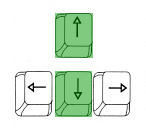
![]()
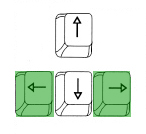
![]()